Överför bilder från Huawei-telefon till dator
Huawei är en av de största smartphonetillverkarna i världen. Nyligen har varumärket kommit med massor av Android-baserade smartphones för att vinna över sina fans. Med en global räckvidd används Huaweis smartphones av miljontals människor världen över. Men precis som alla andra Android-enheter har den också några begränsningar. Efter att ha blivit utsatt för en skadlig attack kan telefonens lagring äventyras.
Därför bör du alltid veta hur du gör överföra bilder från Huawei-telefon till dator. Detta låter dig skydda dina värdefulla datafiler från en oväntad situation. Läs vidare för att lära dig olika tekniker för att överföra bilder från Huawei-telefon till dator.
Varför ska du säkerhetskopiera dina Huawei-bilder?
Det spelar ingen roll hur säkra Huawei-telefoner är, de kan äventyras efter en säkerhetsattack. Du kan sluta med att förlora din data när du uppdaterar din telefon eller genom att av misstag radera dina bilder också. Därför rekommenderas det alltid att ta en snabb säkerhetskopia av dina data för att övervinna detta scenario.
Huawei P10, Huawei P9, Huawei P9 Lite, Huawei Mate Pro, Huawei Mate 9, Huawei P8, Huawei Honor, etc. är några av de mest använda enheterna som produceras av denna smartphonetillverkare. De flesta av dessa enheter kommer också med en pålitlig säkerhetsfunktion. Men du kan också förlora dina bilder på grund av någon annan anledning.
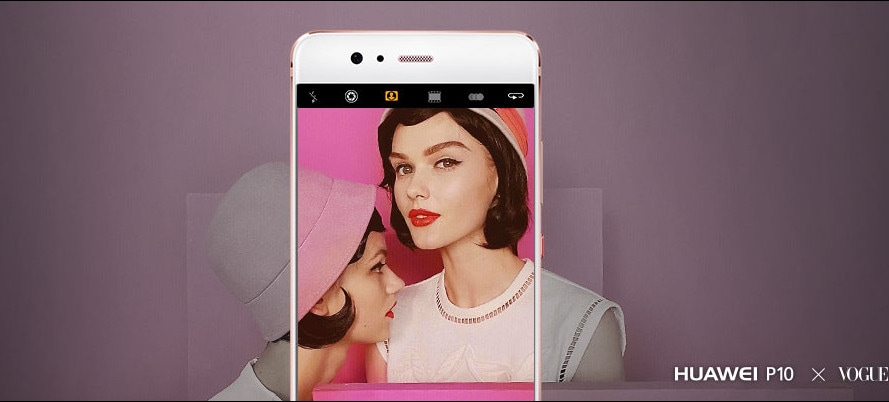
Våra bilder anses vara en av våra mest värdefulla ägodelar och att förlora dem kan vara ganska förödande för de flesta av oss. Om du inte vill möta ett sådant oönskat scenario, överför sedan bilder från Huawei-telefonen till datorn och behåll alltid säkerhetskopian.
För att se till att du överför bilder från Huawei-telefon till dator på ett säkert och tillförlitligt sätt bör du ta hjälp av en tredje part telefonchef. DrFoneTool – Phone Manager (Android) är ett komplett telefonhanteringsverktyg som kommer att göra ditt liv mycket enklare. Det ger ett extremt enkelt och lättanvänt gränssnitt för att överföra bilder från Huawei-telefon till PC (och vice versa). Dessutom kan du även använda DrFoneTool för att utföra en telefon-till-telefon-överföring.
DrFoneTool – Phone Manager (Android) är kompatibel med ständigt ledande Huawei-enheter och körs på både Windows och Mac. Det ger också en sömlös lösning på root Huawei telefon med bara ett klick. Inte bara det, DrFoneTool kommer också med massor av avancerade funktioner. Här är några av de saker du kan göra med DrFoneTool – Telefonhanterare (Android).

DrFoneTool – Telefonhanterare (Android)
En smart Android-överföring för att göra mellan Android och datorer.
- Överför filer mellan Android och dator, inklusive kontakter, foton, musik, SMS och mer.
- Hantera, exportera/importera din musik, foton, videor, kontakter, SMS, appar etc.
- Överför iTunes till Android (vice versa).
- Hantera din Android-enhet på datorn.
- Fullt kompatibel med Android 8.0.
Hur överför jag bilder från Huawei-telefon till dator?
Efter att ha lärt dig om alla avancerade funktioner som erbjuds av DrFoneTool – Phone Manager (Android), kan du enkelt använda den för att överföra bilder från Huawei-telefon till dator. Det finns två sätt att hålla din data säker. Du kan antingen göra en hel säkerhetskopia av dina foton eller helt enkelt överföra selektiva filer från din telefon till datorn. Vi har diskuterat båda dessa alternativ i detalj här.
Säkerhetskopiera bilder från Huawei-telefon till PC
Denna lösning är verkligen så enkel som den låter. För att hålla dina bilder säkra rekommenderas det starkt att du tar en säkerhetskopia i tid. Du kan enkelt använda DrFoneTool för att ta en fullständig säkerhetskopia av dina foton. Detta kan göras genom att följa dessa steg.
Steg 1. Starta DrFoneTool och säkerhetskopiera din Huawei-telefon
Ladda först ner och installera den senaste versionen av DrFoneTool på din dator. Starta den och välj ‘Telefonhanterare’. Anslut sedan din Huawei-telefon till systemet med en USB-kabel och starta DrFoneTool. På välkomstskärmen kan du se olika alternativ. Klicka på ‘Överför enhetens foton till datorn‘ alternativ för att överföra bilder från Huawei-telefon till dator.

Steg 2. Välj plats för att lagra säkerhetskopian
Detta öppnar ett annat popup-fönster. Härifrån kan du helt enkelt bläddra igenom platsen där du vill lagra säkerhetskopian. När du är klar klickar du på ‘Ok’-knappen för att starta säkerhetskopieringen. Du kommer att meddelas så snart den är klar.
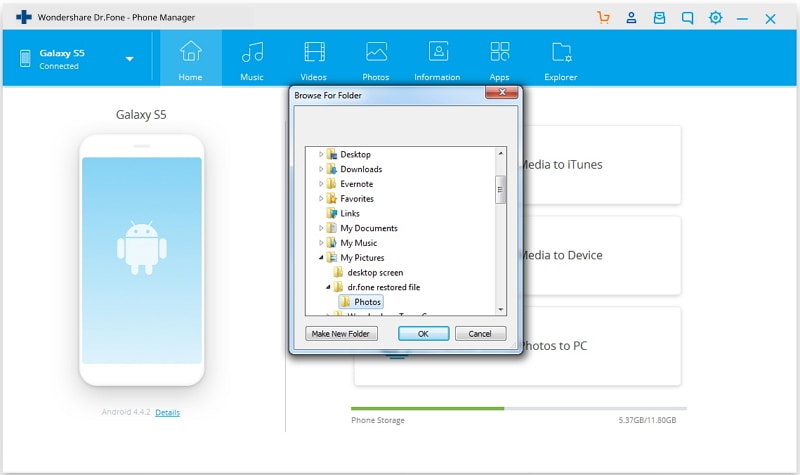
Överför bilder från Huawei-telefon till dator
Om du inte vill ta en hel säkerhetskopia av dina bilder kan du också överföra selektiva filer från din telefon till datorn med DrFoneTool – Telefonhanterare (Android) också. På så sätt kan du manuellt välja de bilder (eller album) som du vill spara. Du kan helt enkelt överföra bilder från Huawei-telefon till dator genom att följa dessa steg.
Steg 1. Anslut Huawei-telefonen till systemet
Starta först DrFoneTool på ditt system och anslut din Huawei-telefon till den med en USB-kabel. Vänta ett tag eftersom den automatiskt känner igen din telefon och ger en snabb ögonblicksbild.

steg 2 Exportera bilder till PC
Besök nu ‘Bilderfliken ‘ i gränssnittet. Detta kommer att ge en segregerad visning av dina bilder med avseende på olika album. Välj bara de bilder du vill spara och klicka på Exportera> Exportera till PC knapp.

Detta öppnar ett nytt webbläsarfönster. Därifrån kan du välja den plats där du vill spara dina foton. Alternativt kan du också överföra ett helt album. För att göra detta, välj det album du vill överföra (finns i den vänstra panelen i gränssnittet). Högerklicka nu på den och välj alternativet ‘Exportera till PC‘. Detta kommer att överföra hela albumet till din dator.
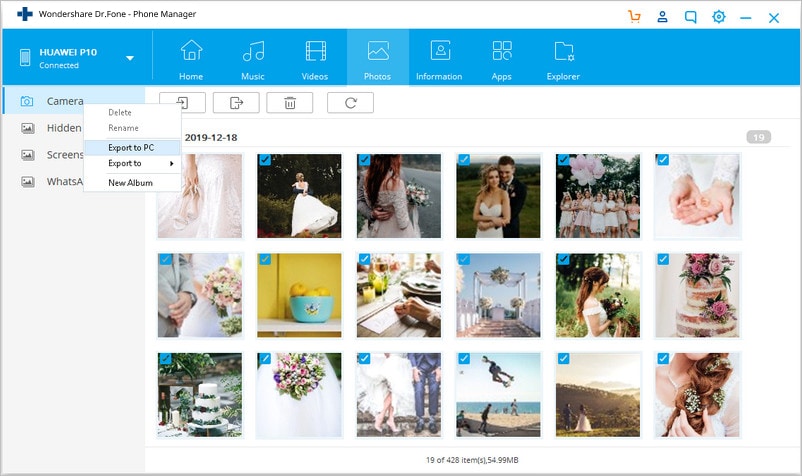
Videohandledning: Överför bilder från Huawei-telefon till dator
Ge det ett försök och se till att spara tid och ansträngningar när du hanterar din Huawei-telefon.
Senaste artiklarna

